![]()

Merci Titoune de m'avoir autorisé à traduire tes tutoriels
Gracias Titoune, por dejarme traducir tus tutoriales
Puedes encontrar el tutorial original aquí
Tanto el tutorial como su traducción están registrados en twi
Para su realización nos hará falta:
Filtros:
Graphic plus / Cross shadow
Filter Factory Gallery A / Pool shadow
Simple / Top left Mirror
Flaming pear / Flood
Alien Skin / Xenofex 2 / Constellation
Puedes encontrar la mayor parte de los filtros aqui
Material
Si quieres puedes ayudarte de la regla para situarte en la realización del tutorial
Marcador (Arrastra con el raton)

Abrir todos los tubes en el Psp. Duplicarlos (shift+D) y cerrar los originales
Fuente usada Cro Aloha
1.-
En la Paleta de Colores y Texturas colocar en Primer Plano el color #b8c6b1 Y en Segundo Plano un color oscuro, en nuestro ejemplo #77886f
2.-
Abrir una nueva imagen de 700 x 650 pixels transparente
3.-
Con la ayuda de estos dos colores vamos a formar un gradiente, estilo Reflejos con la siguiente configuración
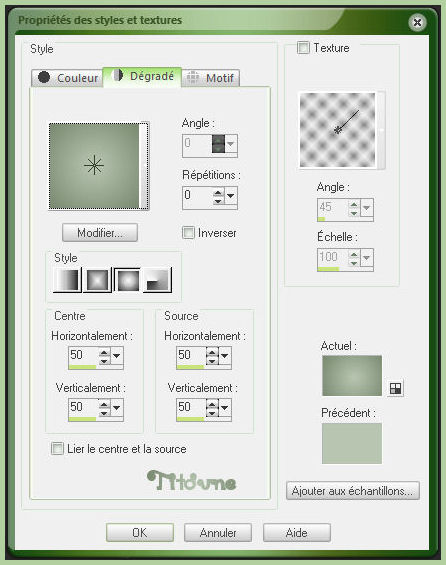
Llenar vuestra imagen con este gradiente
4.-
Efectos_ Complementos_ Cross shadow
50 / 128
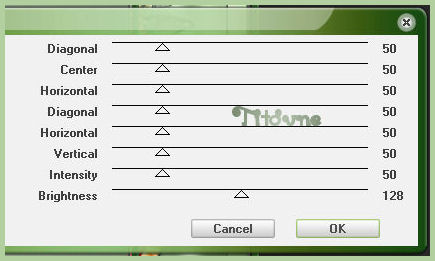
Capas_ Duplicar
5.-
Efectos_ Complementos_ Unlimited 2 / Filter factory Gallery A / Pool shadow
Valores por defecto
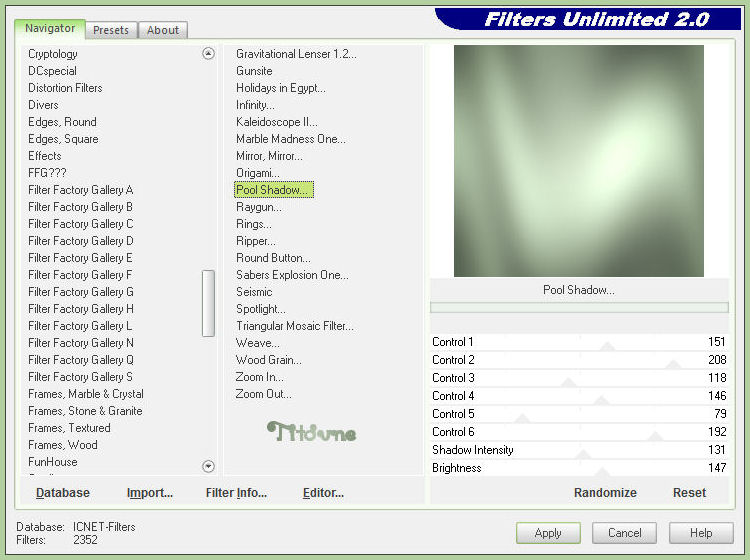
Capas_ Modo de capas_ Superposición
Capas_ Fusionar_ Fusionar con la capa inferior
6.-
Activar el tube i032610
Edición_ Copiar
Edición_ Pegar como nueva capa
7.-
Imagen_ Cambiar de tamaño_ Redimensionar al 50%
Todas las capas sin seleccionar
Imagen_ Voltear
8.-
Efectos_ Complementos_ Desplazamiento
Desplazamiento Horizontal: -180
Desplazamiento Vertical: 120
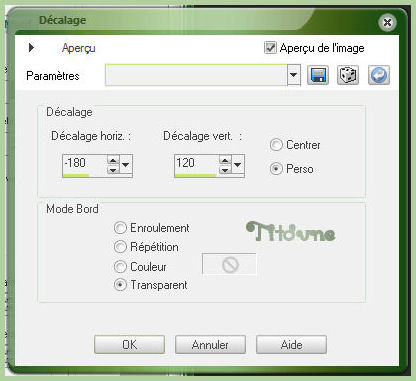
9.-
Efectos_ Complementos_ Simple / Top left Mirror
Llamar esta capa Animación
10.-
Activar el tube March Series Sunsets Sunrises 2 - 1
Edición_ Copiar
Edición_ Pegar como nueva capa
No mover, está en su sitio
11.-
En la Paleta de capas
Capas_ Organizar_ Enviar abajo
12.-
Con la ayuda de la goma de borrar, configurada de la siguiente forma

Borrar la parte del paisaje indicada
Parte inferior derecha
(Flechas)

Llamar esta capa animación 2
13.-
Colocaros en la capa de más arriba en la paleta de capas
Capas_ Nueva capa de trama
14.-
Llenar con un color elegido en vuestro tag
En nuestro ejemplo el color #536d4a
15.-
Efectos_ Complementos_ Cross shadow
Con los mismos valores que la vez anterior
16.-
Selecciones_ Seleccionar todo
Selecciones_ Modificar_ Contraer_ 2 pixels
Con la ayuda de la tecla Del_ Suprimir
Selecciones_ Anular selección
17.-
Situaros sobre la capa de trama 1
Edición_ Copiar
18.-
Imagen_ Tamaño del lienzo_ 750x700 pixels
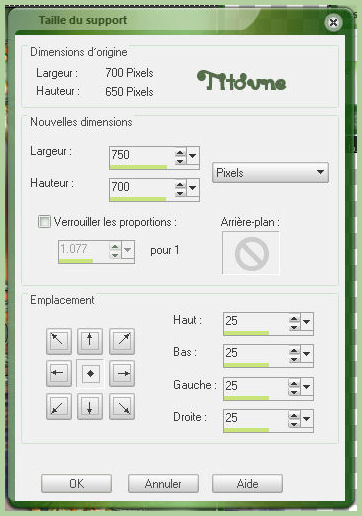
19.-
Capas_ Nueva capa de trama
Capas_ Organizar_ Desplazar abajo
20.-
Selecciones_ Seleccionar todo
Edición_ Pegar en la selección
No quitar la selección
21.-
Capas_ Nueva capa de trama
Capas_ Organizar_ Enviar al frente
Llenar con un color elegido de vuestro tag. En nuestro ejemplo el color #536d4a
22.-
Efectos_ Complementos_ Cross shadow
Con los mismos valores que la vez anterior
23.-
Selecciones_ Modificar_ Contraer_ 2 pixels
Con la ayuda de la tecla Del_ Suprimir
Selecciones_ Anular selección
24.-
Activar el tube titoune_coins_coquillages
Edición_ Copiar
Edición_ Pegar como nueva capa
25.-
Efectos_ Complementos_ Sombra en el color #384534
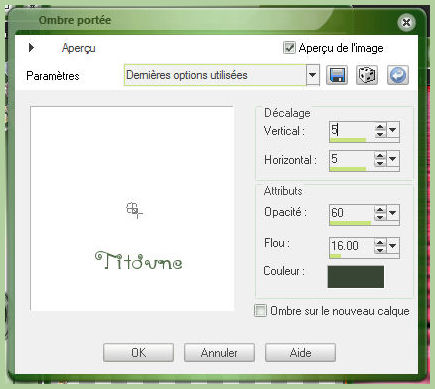
Repetir con los valores en negativo
-5_ -5_ 60_ 16
26.-
Activar el tube Cookie---TropicalDream5
Edición_ Copiar
Edición_ Pegar como nueva capa
27.-
Imagen_ Cambiar de tamaño_ Redimensionar al 65%
Todas las capas sin seleccionar
Colocar en la parte inferiror izquierda
28.-
Efectos_ Efectos 3D_ Sombra
Con los mismos valores que la vez anterior
Firmar vuestro tag
29.-
Situaros sobre la capa animación 2
Selecciones_ Cargar o guardar selección_ Cargar selección del disco
En la persiana que se abre elegir la selección _aloha
30.-
Selecciones_ Modificar_ Contraer_ 15 pixels
Selecciones_ Modificar_ Fundido_ 30 pixels
31.-
Efectos_ Complementos_ Flaming pear / Flood
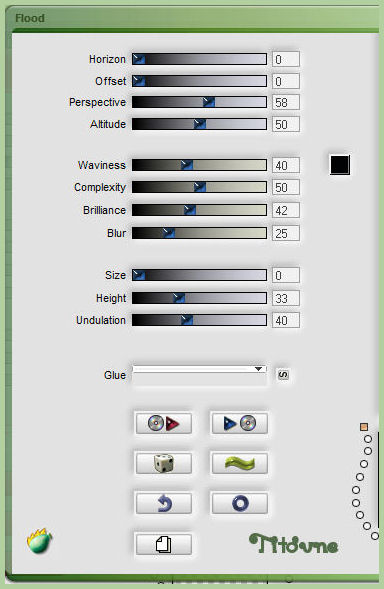
Selecciones_ Anular selección
32.-
Situaros sobre la capa animación 1
Efectos_ Complementos_ Alien skin / Xenofex 2 / Constellation
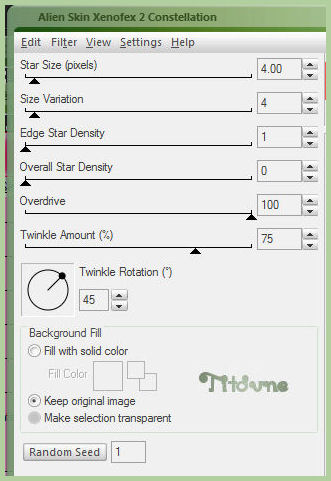
Edición_ Copiar fusionada
Abrir el Animation Shop
Edición_ Pegar como nueva animación
33.-
Regresar al Psp
Anular las últimas 4 operaciones
La selección deberá esta activa
34.-
Efectos_ Complementos_ Flaming pear / Flood
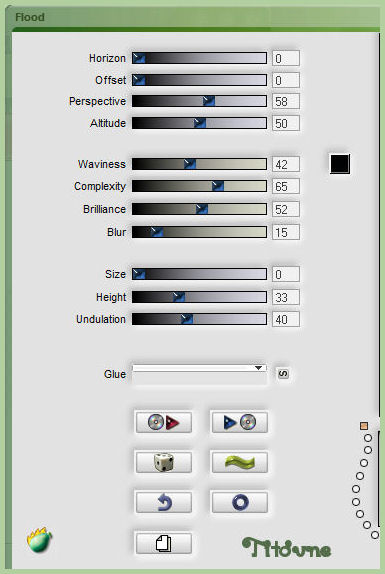
Selecciones_ Anular selección
35.-
Situaros sobre la capa Animación 1
Efectos_ Complementos_ Alien skin / Xenofex 2 / Constellation
Clic sobre Random seed para cambiar el valor del efecto
Edición_ Copia fusionada
De nuevo en el Animation Shop
Pegar después de la imagen activa
36.-
Regresar al PSP
Anular las últimas 4 operaciones
La selección deberá estar activa
37.-
Efectos_ Complementos_ Flaming pear / Flood
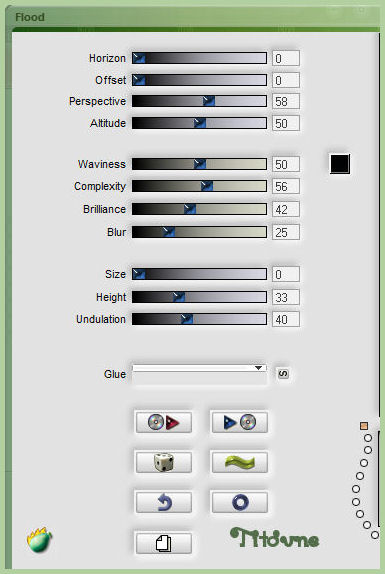
Selecciones_ Anular selección
38.-
Situaros sobre la capa animación 1
Efectos_ Complementos_ Alien skin / Xenofex 2 / Constellation
Clic sobre Random seed para cambiar el valor del efecto
Edición_ Copia fusionada
En el Animation Shop
Pegar después de la imagen activa
39.-
Edición_ Seleccionar todo
40.-
Abrir el texto Aloha en el Animation Shop
Edición_ Seleccionar todo
Edición_ Copiar
Edición_ Pegar en la imagen seleccionada
Ajustar en el tag (colocar en su sitio)
41.-
Animación_ Propiedades de la imagen
Poner la velocidad en 30
42.-
Lanzar la animación
Si todo está correcto, y a tu gusto
Guardar en formato Gif
Hemos terminado nuestro trabajo
Espero que hayas disfrutado haciéndolo tanto como yo creándolo
Si tienes algún problema contacta con Titoune o en el correo de la web
Titoune
Tutorial creado el 25 de julio de 2010
